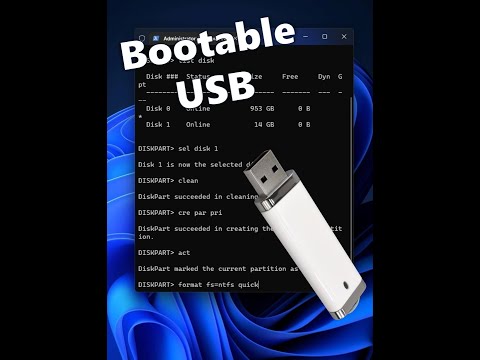Windows 10 v1709 pievienoja Windows funkciju, kas automātiski atjauno programmas, kuras tika atvērtas, kad izslēdzat datoru vai restartējat to. Lai gan daži vienkārši mīl šo funkciju, citi meklē veidu, kā to atspējot. Ja esat tāds, kurš vēlas pārtraukt Windows 10 no atkārtotas programmas un lietojumprogrammu atvēršanas pēc restartēšanas, šis ziņojums jūs interesēs.
Kas mainījies?
Šajā scenārijā mainījies tas, ka Windows saglabā jūsu atvērto lietojumprogrammu stāvokli, pirms tā tiek izslēgta vai restartēta. Kad dators ir atkal sākts, visas šīs lietojumprogrammas tiek ielādētas, lai nodrošinātu produktivitāti un nepārtrauktību. Tas ir tāpēc, ka Winlogon Automātiska atkārtota pierakstīšanās (ARSO) funkciju.
Bet, ja jums tas patiks vecais ceļš, dators sāksies svaigi un ātri pēc restartēšanas, tad jūs varētu būt nedaudz vīlusies par šo funkciju. Taču to var risināt ar dažām pieejām, atzīmējot, ka Windows šo funkciju nespēj vadīt vai pārslēgt uz šo brīdi, taču jūs to varat sasniegt nedaudz.
Daži lietotāji sajauc šo funkciju ar iestatījumu "Lietot manu pierakstīšanās informāciju", lai automātiski pabeigtu manu ierīču iestatīšanu pēc atjaunināšanas vai restartēšanas ", taču šim iestatījumam nav nekā ar šo funkciju līdz operētājsistēmai Windows 10 v1709. Bet sākot ar Windows 1803 Microsoft mainīja dažas lietas. Lasiet tālāk, lai uzzinātu.
Pārtrauciet Windows 10 no atkārtotas atvēršanas programmām pēc restartēšanas
Visvienkāršākais un labākais risinājums šai problēmai ir " Aizveriet savus pieteikumus pirms izslēgšanas."Jā, tas, šķiet, ir vēl viens solis pirms datora izslēgšanas, bet tas ir ieradums, ko jūs varat saglabāt laika gaitā. Bet, ja tas jums nedarbojas, apsveriet šādas pieejas šim jautājumam.
1] Izmantojiet Alt + F4. Neizmantojiet Start> Shutdown. Tā vietā, lai sāktu izvēlni, varat izmantot klasisko dialoglodziņu "Slēgt Windows", lai veiktu izslēgšanu vai restartēšanu. Iet uz darbvirsmu un hit " Alt + F4', Tagad izvēlies vajadzīgo opciju un hit' labi ’.

Vēl viens veids, kā to ātri paveikt, būtu " Win + M"Lai samazinātu visus logus un pēc tam hitting" Alt + F4", Lai atvērtu klasisko slēgšanas dialogu.
2] Šī metode ir nedaudz grūts, bet vieglāk to piekļūt vēlāk un lietot. Jums būs jāizveido darbvirsmas saīsne, kas pilnībā izslēgs datoru, saglabājot lietojumprogrammu stāvokli.
Ar peles labo pogu noklikšķiniet uz darbvirsmas un pēc tam atlasiet "Jauns> Īsceļš".

Tagad ierakstiet ' izslēgšana / s / t 0 Un nospiediet Next. Nosaukiet savu saīsni un arī izvēlieties atbilstošu ikonu.
Šī komanda izslēgs datoru, saglabājot lietojumprogrammas stāvokli.
Restartēšanas komandas ir " izslēgšana / r / t 0"Un, ja vēlaties, lai Windows izmantotu ātru palaišanu, tad komanda būs" izslēgšana / s / hibrīds / t 0 '.
Jūs varat izveidot tik daudz saīsnes, cik vēlaties, un jūs varat arī piestiprināt šo saīsni uz uzdevumjoslu. Varat arī piestiprināt šo saīsni, lai sāktu izvēlni, lai jums varētu būt īpaša vadība, lai izslēgtu datoru no pašas sākuma izvēlnes. Ja jūs nevēlaties risināt īsceļus, varat tieši izpildīt iepriekš minētās komandas no CMD loga. Šajā ziņojumā ir runāts par pieejamām komandrindas opcijām Shutdown.
3] In Windows 10 v1803 un vēlāk, izmantojiet izslēgšana -g lodziņā Palaist vai CMD. Jūs varat izveidot un izmantot darbvirsmas saīsni.
4] Atveriet iestatījumus> Konti> Pierakstīšanās opcijas un izslēdziet Izmantojiet manu pierakstīšanās informāciju automātiski. Tas apturēs Windows 10 no programmas atkārtota atvēršanas Windows 10 v1803 un vēlāk.
5] In Windows 10 v1803 varat arī atvērt grupas politikas redaktoru un pāriet uz šādu iestatījumu:
Computer Configuration > Policies > Administrative Templates > Windows Components > Windows Logon Option
Veiciet dubultklikšķi uz Pēc sistēmas uzsākšanas restartēšanas automātiski pierakstieties pēdējā interaktīvā lietotāja un iestatīt to "Atspējots".
Tātad, tie bija divi risinājumi, lai apturētu Windows 10 no atkārtotas atvēršanas lietojumprogrammām pēc izslēgšanas vai restartēšanas. Varat izmantot jebkuru no šīm metodēm.
Lasīt tālāk: Disable Šī lietojumprogramma neļauj izslēgt ziņojumu sistēmā Windows 10.